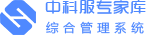专家在线服务平台v1.0使用说明书第二部分
5 专家请假操作
单击左侧导航条处的“专家网上请假”链接,

,即可进入专家请假页面,如下图

选择您所要请假的开始时间及终止时间,并将缘故填写上,单击该页面上的“保存”按钮

即可。
假设要销假,点击下方的请假列表中的销假按钮即可。
6 评标统计查询操作
单击左侧导航条处的“专家评标统计”链接,

,即可进入评标统计页面。可按参评的项目和未参评的项目查看,系统默认显示当年所参评或未参评的项目,可点击日期控件选择要查询的起止日期,如下图:
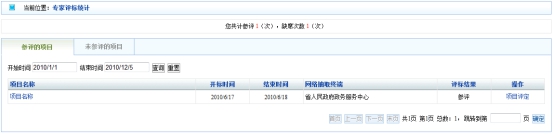
在参评的项目列表中,假如该项目评标未结束,那么项目名称以“*”符号代替,否那么显示完整的项目名称。假设项目正在抽取仍未备案,那么暂不显示项目信息。点击项目名称可查看该项目语音通知详细信息及随机验证码,如下图:

点击参评项目列表中的“项目评定”,专家能够对该项目的评标工作进行总结评定。如下图:

在未参加的项目列表中,假如该项目是主动选择不参加的,或因故被网络终端退选的,请及时选择“不参加缘故”,并保存;假如是非人为选择不参加的,那么系统自动记录未参加缘故〔比如意外断线、无法联系等〕。如下图:

7 专家培训报名操作
单击左侧导航条处的“专家评标统计”链接,
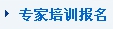
,即可进入评标统计页面,如下图

查找到您所需要参加的培训后,点击该培训的标题,即可进入该培训的详细介绍页面,如下图:

点击报名,即可报名,您也能够点击返回按钮,接着查看您所能参加的培训列表。
8 通知查询操作
单击左侧导航条处的“通知查询”链接,

,即可进入通知查询页面,如下图

点击您所要查看的通知的主题,即可进入该通知的详细内容,如下图:

查看完毕后,您能够点击返回按钮,返回到通知查询页面,查看下一条您所需要查看的通知。
9 专家年度自评操作
单击左侧导航条处的“专家年度自评”链接,

,即可进入通知查询页面,如下图

点击评定年度能够修改该年度的自评内容,如下图
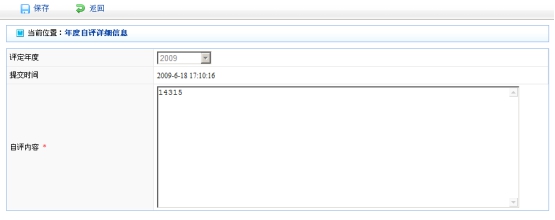
在自评内容文本框内修改该年度的自评完成后,点击保存即可修改该年度的自评内容。
或者点击新增按钮,如今您将看到新增自评信息页面,如下图,
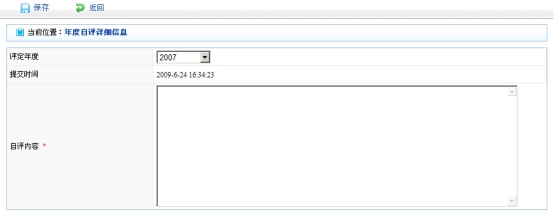
首先是在下拉列表处选择你所要评定的年度,然后在文本框内输入自评内容,完成后点击保存按钮即可增加该年度的自评内容。
10咨询建议
单击左侧导航条处的“咨询建议”链接,

,即可进入咨询信息治理页面,如下图
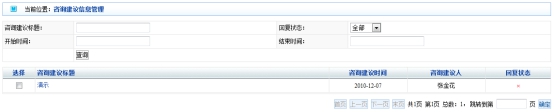
假设要查看某条咨询建议,您能够点击所要查看的咨询建议的标题,即可查看该咨询建议的详细信息,如下图:
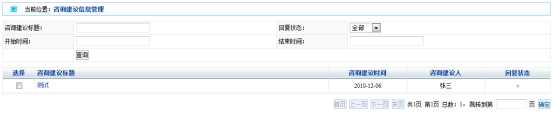
假设要新增一个咨询建议,那么该点击新增按钮,如今便能跳转到新增咨询建议的详细页面上,如下图:
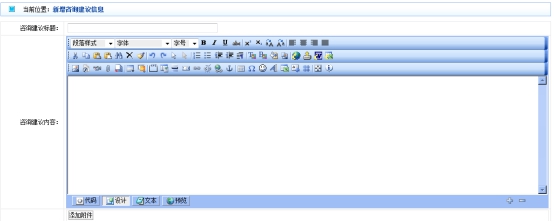
完成咨询建议标题和咨询建议内容的填写,您还能够添加附件,完成后点击保存按钮即可增加一条咨询建议。假设要删除某条咨询建议,请选中您要删除的咨询建议,然后单击删除按钮即可删除您要删除的咨询建议。
11 文件资料下载
单击左侧导航条处的“文件资料下载”链接,
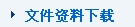
,即可进入资料下载页面,如下图

点击您所要下载的资料的名称,便能进入该资料的详细页面,如下图: